发布时间:2025-06-10 11:28:01作者:xx
在powerpoint中,拆分形状是一项实用的操作技巧,能帮助我们实现多样化的设计效果。下面就来详细介绍如何进行形状拆分。
选择需要拆分的形状
首先,在幻灯片中选中你想要拆分的形状。这个形状可以是各种基本图形,如矩形、圆形、三角形等,也可以是通过组合多个形状得到的复杂图形。
执行拆分命令
选中形状后,点击“绘图工具”下的“格式”选项卡。在“插入形状”组中,找到“合并形状”按钮并点击其下拉箭头。在弹出的菜单中,选择“拆分”命令。
查看拆分结果
点击“拆分”命令后,原来的形状就会被拆分成多个独立的部分。这些部分会根据形状的轮廓和填充进行分离,每个部分都可以单独进行编辑和调整。
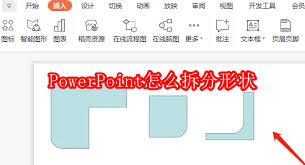
编辑拆分后的形状
拆分后的形状可以进行多种编辑操作。你可以对每个部分进行移动、旋转、缩放等操作,以调整它们的位置和大小。还可以更改填充颜色、线条颜色、透明度等属性,使拆分后的形状呈现出不同的外观效果。
注意事项
- 在拆分形状时,要确保所选形状是一个完整的对象,不能是多个形状组合后又进行了部分编辑的情况。否则,可能无法正确拆分。
- 拆分后的形状可能会产生一些不规则的小块,需要仔细检查和调整,以确保最终效果符合设计要求。
- 如果对拆分后的形状不满意,可以使用“撤销”命令(ctrl+z)回到拆分前的状态,重新进行操作。
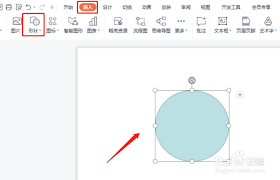
通过以上步骤,你就能在powerpoint中轻松地拆分形状,利用拆分后的形状创造出独特的图形效果,为你的演示文稿增添更多的创意和吸引力。无论是制作简单的流程图、创意图形还是复杂的设计作品,形状拆分都能发挥重要作用,帮助你实现心中所想的视觉呈现。赶快动手试试吧,让你的powerpoint演示文稿更加精彩!
免责声明:以上内容源自网络,版权归原作者所有,如有侵犯您的原创版权请告知,我们将尽快删除相关内容。
上一篇:淘宝如何收藏店铺教程
下一篇:好分数家长版如何绑定账号
如何成为抖音外卖骑手
抖音冰墩墩特效视频怎么拍摄
淘宝怎么购买冬奥会吉祥物冰墩墩
支付宝早起打卡失败怎么回事
2022春运火车票提前多久预售
支付宝2022年年有余活动怎么玩
支付宝隔离政策在哪里查
支付宝嘉图借书怎样还书
微信星星特效怎么触发
拼多多答题领iPhone答案是什么
小红书怎么关注陌生账号
网易大神如何取消关注圈子
挖煤姬如何退款
菜鸟如何让快递不放在驿站
快手小店商家版如何联系团长
猿编程如何检测麦克风
乐视y1pro怎么开启辅助功能
如何解散云之家团队
稻壳阅读器如何设置默认布局模式
米兔手表 app 怎样删除联系人

决胜台球是款台球竞技比赛闯关游戏,游戏中玩家可以体验到非常真实的台球玩法,有着大量的关卡可以去解锁闯关,可以在商城中进行购买各种风格的球杆,不断的提高实力,达到更高的段位。游戏特色1.游戏中的奖励多样,轻松解锁不同的球杆2.简单在游戏中进行规划撞击,完成台球比赛3.关卡匹配,玩法不同,游戏自由选择游戏亮点1.简单游戏操作玩法,在游戏中轻松提升技巧2.学习更多的台球知识,轻松在游戏中封神3.精致游戏
3.2
火爆三国手游是很好玩的三国策略战争手游,在游戏中会有很多的武将可以让玩家来进行获取,游戏中的武将都是三国中耳熟能详的人物,玩家在游戏中可以指挥自己的角色在游戏中开始精彩的战斗。游戏玩法超多的武将选择,更结合武将养成的玩法,喜欢这款游戏的不要错过,游戏中玩家可以不断解锁强力武将,中后期随着等级的提升也能打出爆发的伤害,非常节省玩家的时间,并且还搭配了各种的技能,感受全新的乐趣体验。游戏介绍火爆三国是
3.1
射爆香肠人是款画面视角非常独特的休闲闯关游戏,在一开始玩家需要慢慢的熟悉玩法教程,就可以快速的上手了,有点类似于塔防的玩法机制,选择摆放一个个的角色,来阻止各种的香肠人通过。游戏特色1.超级丰富的闯关内容等待你的加入,通过各个关卡中的挑战来体验丰富的游戏乐趣!2.在一次次的闯关挑战当中来积累更多的经验,收集更多的道具,以此提升自己的闯关能力!3.紧张刺激的射击对战过程,每个关卡里面出现的香肠人战斗
4.2
我踢得贼准是款非常趣味的足球射门闯关小游戏。游戏中玩家将操控中角色进行调整好角度和方向来进行一次次的射门,角色离球门的距离是会越来越远的,需要准确的调整好位置与角度。游戏特色1.自由组建自己的游戏团队,在游戏中轻松战斗2.真实好玩的游戏挑战过程,轻松进行游戏冒险3.夺得冠军,轻松简单提升自己的踢球实力游戏亮点1.不同的踢球规则,在游戏中尽情发挥自己的实力2.全新游戏比赛规则,感受绿茵足球的战斗乐趣
4.9
极速逃亡3是一款十分有趣的逃脱类游戏,在游戏中有很多的武器可以让玩家来进行选择,游戏中的武器都是十分地好用的,玩家可以在游戏中通过自己的闯关在游戏中获得更多的武器来帮助自己进行闯关。游戏特色1、游戏的玩法十分新颖,玩家可以轻松尝试全新的逃脱玩法。2、海量关卡自由挑战,每次闯关都是一次全新的体验。3、完成游游戏的逃脱任务,获取丰厚的游戏奖励。游戏魅力1、玩家要快速找到敌人防御最薄弱的环节,利用这样的
3.5